Сборка панорамы на компьютере
Итак, разговор о фотографировании фрагментов завершён, теперь нам предстоит их сборка на компьютере. Несмотря на то, что сегодня существует несколько специальных программ, облегчающих этот кропотливый труд, не отчаивайтесь, если у вас такого инструмента нет. Качественно снятые фрагменты можно успешно сшить и вручную, используя графические редакторы типа Photoshop или Paint. Специальные же программы лишь ускоряют этот процесс и устраняют некоторые ошибки, допущенные при съёмке, например, перспективные искажения. Независимо от того, есть у вас такой инструмент, или нет, призываю вас сшить несколько первых панорам вручную, чтобы лучше понять весь процесс изнутри и не повторять в следующий раз допущенные ошибки. Для тех из вас, кто нашёл, что процесс ручной сшивки выше всяких человеческих способностей, скажу, что упомянутые выше программы прилагаются к некоторым компактным цифровым фотоаппаратам, их также можно попытаться бесплатно скачать из интернета. Такую программу можно даже купить, при этом настоятельно не рекомендую приобретать контрафактную продукцию за 70 рублей на ближайшем компьютерном рынке: обычный россиянин покупает лицензионную версию у официального дилера, потратив при этом половину месячной зарплаты.
Как я говорил ранее, акцент в этой книге сделан прежде всего на фотографической стороне процесса, и в мои планы не входит подробный рассказ о работе в Photoshop или других редакторах. На эту тему написано множество специальных и очень толстых книг, которые полезно купить и прочитать, особенно "цифровому" фотографу. Однако, в общем случае, порядок действий при сшивке панорамы таков:
1) Проверяют все отснятые фрагменты на строгую горизонтальность (вертикальность) осей, и, если окажется необходимым, то поворачивая, придают им горизонтальное положение;
2) "Собирают" панораму из фрагментов, начиная с крайнего левого, используя программу сшивки или вручную;
3) Кадрируют, то есть обрезают всё ненужное;
4) "Сшивают" плохо совпавшие детали вручную;
5) Применяют постобработку, то есть настройки яркости, контраста, цветности, резкости и т.д. к собранному воедино изображению.
Давайте пройдёмся поподробнее по этим этапам.
1. Проверять горизонтальность и вертикальность осей панорамы нужно для того, чтобы она у нас не "уползла" вверх или вниз в процессе сборки. Как показывает практика, в семье хороших фрагментов всегда найдётся один "урод", куда-нибудь да наклонённый.
Горизонтальность можно абсолютно точно проверить по линии, образуемой водной гладью, а если большой воды на нашей панораме нет, то нам не остаётся ничего другого, как выставить вертикально все вертикальные оси, например, углы домов или фонарные столбы. Горизонтали же из-за перспективы могут идти под любым произвольным углом (вспомним, к примеру, бордюр тротуара). Вертикальность любой линии можно выверить, сравнив, её, к примеру, с вертикальной границей окна графического редактора. Надо сказать, что средства графического редактора Photoshop позволяют поворачивать изображения на любой произвольный угол, включая дробные числа, например, 1,4 градуса.
2. При сборке фрагментов следует придерживаться следующего принципа: "одинаковое расстояние от оптической оси - одинаковые искажения". Это значит, что вырезая каждый последующий, правостоящий фрагмент, необходимо определить "зону перекрытия" с предыдущим фрагментом, и произвести обрезание ровно посередине этой зоны. Только в этом случае мы с вами можем гарантировать максимальную точность совпадения всех деталей изображения. Посмотрите на иллюстрации.


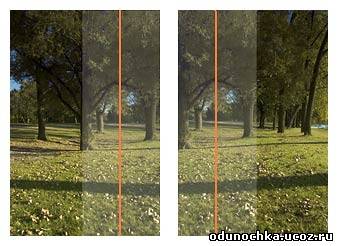



В верхнем ряду слева вы видите два исходных фрагмента. На иллюстрации справа выделена общая зона перекрытия, а оранжевая линия обозначает её середину. В нижнем ряду, посередине показаны правильно сшитые по средней линии фрагменты. Слева и справа - фрагменты, сшитые неправильно, по краям кадров. Обратите внимание на несостыковавшуюся в этих случаях тёмную полосу внизу (это тень от рядом стоящего дерева). Убедительно выглядит?
Во время сборки может обнаружиться, что цвет или яркость неба соседних фрагментов чуть-чуть не совпадают, несмотря на абсолютную идентичность параметров их съёмки. Почему такое иногда происходит, до сих пор остаётся для меня загадкой. В этой ситуации, можно слегка подкорректировать небо отдельного фрагмента перед сборкой, выделив его, и поправив яркость или цвет выделенного фрагмента изображения, как требуется. Иначе на панораме будет видна полоса в месте стыковки.
3. Как вы помните, во время съёмки мы выставляли фотоаппарат строго горизонтально. Это привело к тому, что на нашей панораме горизонт прямо-таки принудительно расположен строго посередине, что может не входить в наш творческий замысел. На этапе кадрирования мы и займёмся тем, что обрежем всё лишнее. Почему этот этап предшествует трудоёмкому этапу ручной сшивки, думаю, объяснять не надо - зачем тратить усилия на то, что потом всё равно придётся отрезать и выкинуть?
4. Как бы идеально не были бы подогнаны фрагменты панорамы, но без тонкого ручного вмешательства нам вряд ли обойтись. Где-то неточно состыковались углы, где-то возникла вертикальная полоса, а где-то даже виднеется половина идущего человека, в то время как другая его половина уже ушла домой. Все эти вещи требуют ретуширования, и многим читателям этот процесс уже знаком. Тем не менее, давайте сформулируем два генеральных правила ретуширования.
Первое правило гласит: "Меньше рисовать, больше клонировать". Любая, даже самая малая, область изображения, кроме света и цвета, имеет свою фактуру, то есть состоит из неоднородных точек, и повторить подобное нам будет вряд ли под силу. Вместо этого, "дописать" несостыковавшийся фрагмент можно маленькими, подобными ему по фактуре и цвету клонами - образцами, взятыми неподалёку.
Второе правило выглядит примерно так: "Мелочиться!". Это только в отношениях с девушкой не стоит мелочиться, да и то только до свадьбы (потом всё наверстается), а при ретушировании важно соблюдать точные характеристики каждой мелкой детали. Клонированный образец, например, неба, взятый для ретуширования, может быть использован в очень ограниченной области изображения, поскольку в соседних областях цвет того же самого неба будет иметь уже другой оттенок, и его яркость также изменится. Поэтому не ленитесь, чаще берите образцы для клонирования, и старайтесь наиболее точно вписаться в свето-цветовое пространство, окружающее рабочую область. Наилучшим образом для этих целей в Adobe Photoshop 8.0 CS подходит инструмент Healing Brush, находящийся на панели инструментов. Он сопрягает соседние области, соблюдая их фактуру и цвет. Не ленитесь и используйте кисть только небольшого размера. Конечно, следование этому правилу отнимет у вас много времени, но зато и к результату никто не сможет подкопаться.
После того, как мы успешно "замажем" все нестыковки, иногда всё равно бывают заметны резкие границы. Их полезно размыть, Photoshop предоставляет для этого великое множество возможностей. Независимо от того, каким инструментом вы привыкли пользоваться, размытие применяется только к очень небольшой, прямо таки минимальной, предварительно выделенной области изображения, требующей доработки. Я ;t предпочитаю пользоваться фильтром Gaussian Blur (Filters -> Blur -> Gaussian Blur).
После таких вот махинаций мы можем приступать к изменению яркости, контрастности и тому подбных характеристик, применимых уже ко всему изображению, и о том, как это сделать, будет подробно рассказано в главе, посвящённой обработке пейзажа на компьютере. Полученную в результате панораму можно распечатать на рулонной фотобумаге на фотопринтере.
КОРОЧЕ ГОВОРЯ,
- Сшить панораму можно и в Photoshop'е, наличие специальных программ вовсе необязательно;
- Горизонтальность фрагментов проще выверять по вертикалям;
- Фрагменты стыкуются по линиям, равноотстоящим от оптической оси кадра;
- При окончательной подгонке несостыковавшихся узлов лучше использовать имеющиеся элементы изображения, вместо того, чтобы рисовать новые;
- Работать лучше кистью маленького размера;
- Размытие применяется "кусочно", только там, где надо,
- Все установки применяют к уже собранному изображению.









